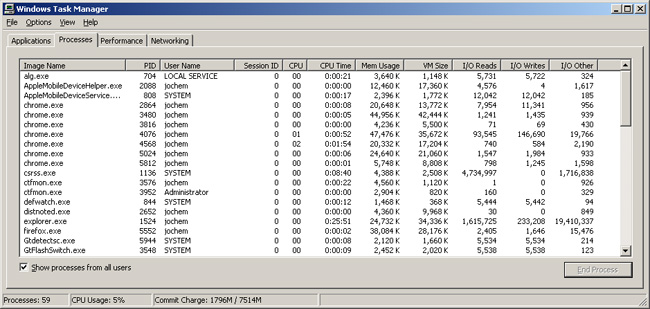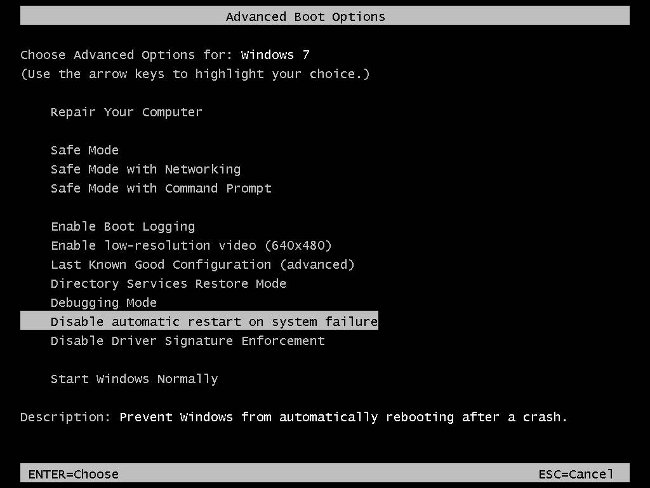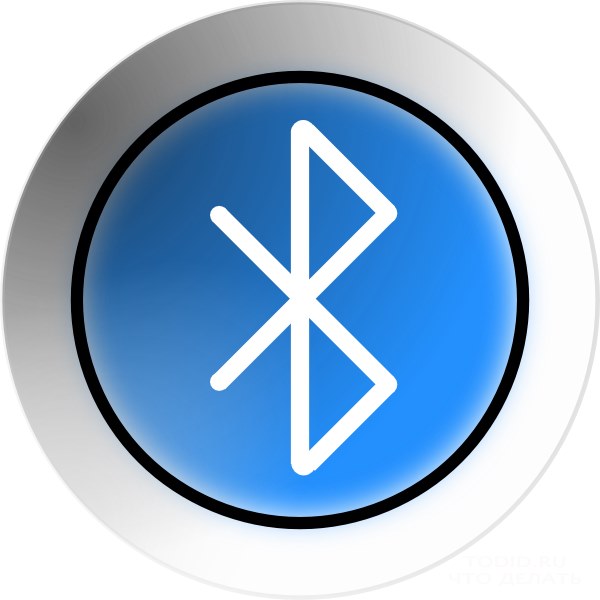Sådan aktiveres Task Manager
 Task manager Er et standard Windows-værktøj. Opgaveadministratoren viser processerne, der kører på systemet, og gør det muligt at styre dem. Nogle gange står brugerne over for manglende evne til at starte task manager. Sovjets land vil fortælle, hvordan man aktiverer task manager.
Task manager Er et standard Windows-værktøj. Opgaveadministratoren viser processerne, der kører på systemet, og gør det muligt at styre dem. Nogle gange står brugerne over for manglende evne til at starte task manager. Sovjets land vil fortælle, hvordan man aktiverer task manager.Men først lad os finde ud af, hvilke funktioner Task Manager tilbyder. Task Manager har seks faner. nedfældning "Applications" viser programmer, der kører på systemet. Du kan skifte til et hvilket som helst af programmerne eller fuldføre det (for eksempel, hvis programmet "hang"). På fanen "Processer" Alle nuværende processer i systemet er synlige. Du kan opsige processen, ændre dens prioritet, og hvis du har et multiprocessorsystem, kan du tildele det en kamp.
I fanen "Tjenester" indeholder oplysninger om alle tjenester i operativsystemet (til stede i Windows Vista og Windows 7). nedfældning "Performance" Viser grafikforbruget af RAM og CPU-brug. nedfældning "Netværk" indeholder tidsplaner for download af netværksforbindelser (hvis der ikke findes nogen, mangler fanen). I administratortilstand er en fane tilgængelig "Brugere", så du kan styre aktive brugere.
For at påkalde task manager skal du bruge tastaturgenvejen Ctrl + Alt + Del. I Windows 7, denne kombination i stedet for dispatcherOpgaver forårsager shutdown-menuen (brugerændring, logout osv.). Et af emnerne i denne menu er task manager. Hvis du vil aktivere task manager i Windows 7 direkte, skal du bruge genvejstastaturet Ctrl + Skift + Esc. Du kan også påkalde task manager ved at højreklikke på proceslinjen og vælge kontekstmenupunktet "Start task manager".
Men nogle gange som svar på disse handlinger computeren "gør dig glad" med meddelelsen: "Opgavestyreren er blevet deaktiveret af administratoren". Hvad skal man gøre i dette tilfælde? Hvordan aktiverer jeg Task Manager? Først og fremmest er det nødvendigt tjek din computer for virus - nogle virus blokerer task manager,så du ikke kan fuldføre de processer, de startede. Men selv efter virusfjernelse kan Task Manager forblive låst. Vi fortæller dig, hvordan du aktiverer Task Manager efter virus fjernelse.
at Aktivér task manager, skal du klikke på knappen "Start" (knapi nederste venstre del af skærmen med Windows-logoet) og vælg "Kør" i den åbne menu. Indtast kommandoen i linjen i dialogen, der åbnes gpedit.msc og klik derefter på OK, eller tryk på Enter. Dialogboksen "Gruppepolitik" skal åbnes. Gå til "Brugerkonfiguration", vælg "Administrative skabeloner", derefter "System" og endelig "Muligheder Ctrl + Alt + Del" ("Valg for handlinger, når du trykker på Ctrl + Alt + Del").
I denne genstand skal der være en parameter "Slettask manager. " Når du har dobbeltklikket på denne parameter, åbnes vinduet "Task Manager Delete Properties". Vælg det "Disabled" element i det, klik på "Apply" og OK, og luk derefter vinduet. Det er alt!
Du kan også aktivere Task Manager ved redigering af registreringsdatabasen. For at gøre dette skal du åbne dialogboksen Kør på samme måde som i det foregående tilfælde. Indtast følgende kommando i feltet "Kør": regedit og klik derefter på OK, eller tryk på Enter. Registerredigering skal åbnes. Du skal bruge sektionen [HKEY_CURRENT_USERSof twareMicrosoftWindow sCurrentVersionPolic iesSystem]. I dette afsnit finder du REG_DWORD-parameteren DisableTaskMgr og ændrer dens værdi fra 1 til 0 eller sletter blot parameteren.
Husk at alle manipulationer med registreringseditorendu udfører på egen risiko! Forkert redigering og sletning af Windows-registreringsdatabaseindstillinger kan medføre problemer i operativsystemets drift og behovet for at geninstallere det!
Tidligere metoder er egnede, hvis task manager er blevet blokeret af en virus. Hvis meddelelsen "Task Manager er deaktiveret af administratoren" gives til dig arbejdende computer - Det er helt muligt, at det virkelig slukker systemadministratoren. I en sådan situation kan du tænde task manager tilbage, kun han - hvis du spørger ham godt.